- 系统
- 教程
- 软件
- 安卓
时间:2020-09-01 来源:u小马 访问:次
Bandicut是一款功能强大的高速无损的视频剪辑合并软件,当你在看电影或电视剧时遇到自己喜欢看的片段时可以通过班迪剪辑软件了,也支持直接从视频导出来MP3格式哦,帮助你高效的快速处理各种格式的视频文件,一键切割不影响音频质量!今天小编要向大家简单的介绍一下Bandicut裁剪视频的具体方法,希望大家会喜欢。
Bandicut裁剪视频的方法:
1、点击Bandicut主界面中的[裁剪],打开文件选择窗口
2、在文件选择窗口中,按照视频文件的存放路径找到想要裁剪的视频。用鼠标点击选中想要剪辑的视频,点击[打开]就可以将视频导入到Bandicut中,进行裁剪
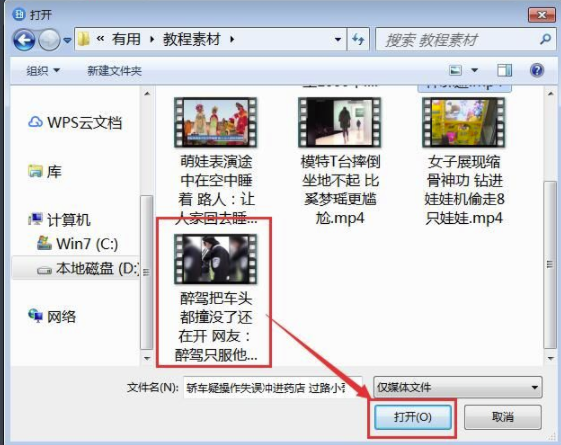
3、在Bandicut视频剪辑工具界面中,视频进度条中有两个滑块,其中左边的滑块确定裁剪视频的起点,右边的滑块确定裁剪视频的终点
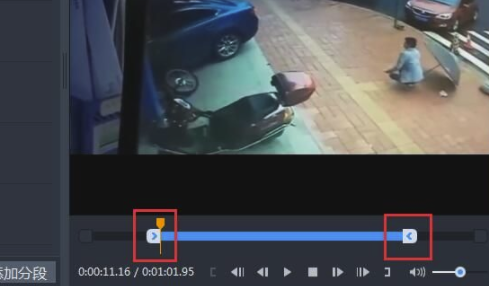
4、选择好视频裁剪的内容后,点击[开始]就可以开始裁剪视频
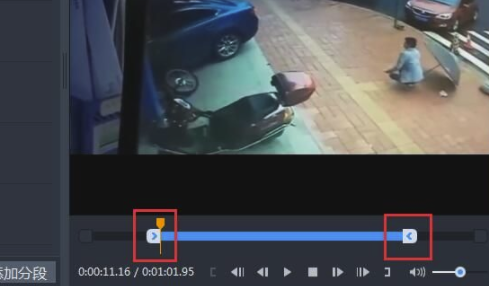
5、我们可以选择使用高速模式,速度更快并且无损。当然也可以选择编码模式进行手动设置输出视频的参数。Bandicut有默认的视频输出路径d:DocumentsBandicut。如果需要修改输出路径,可以点击输出路径框右边的选项按钮重新选择输出路径。点击[开始]就可以开始裁剪视频了
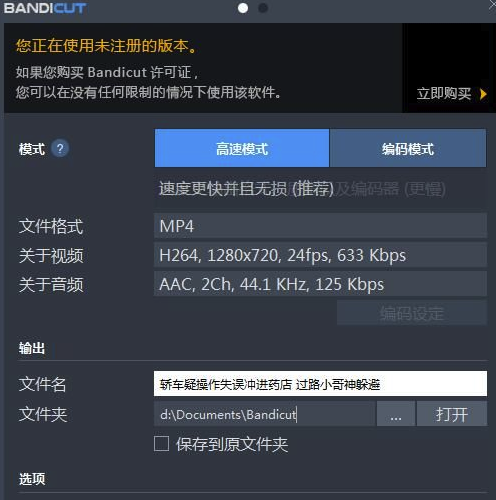
6、裁剪完成,Bandicut已经将视频文件裁剪成功并且保存在视频输出文件夹中了。点击[关闭]关闭窗口
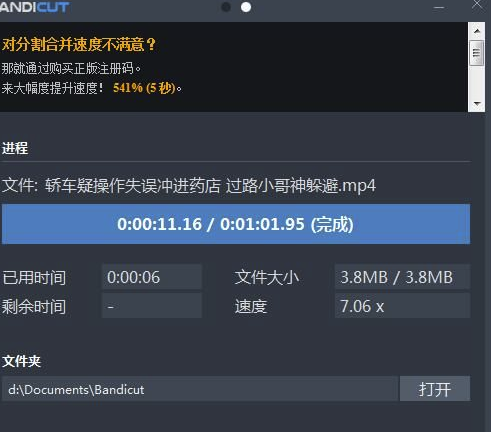
以上介绍的内容就是关于Bandicut裁剪视频的方法教程,不知道大家学会了没有,如果你也遇到了这样的问题的话可以按照小编的方法自己尝试一下,希望可以帮助大家解决问题,谢谢!!!!想要了解更多的软件教程请关注Win10镜像官网~~~





